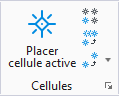| Méthode
|
Définit la méthode de remplacement ou de mise à jour des cellules.
- Mettre à jour : Remplace la cellule sélectionnée par la cellule du même nom dans la bibliothèque de cellules actives. La propriété Objectif d'annotation conserve la valeur Faux, et la cellule ne suivra pas l'échelle d'annotation lors du placement ou après avoir modifié l'échelle d'annotation, après le placement de la cellule.
- Remplacer : Remplace des cellules individuelles ou multiples par :
- (Option Util. cellule active désactivée) sélection de la cellule ainsi que de sa remplaçante.
- (Option Util. cellule active activée) sélection de la cellule et remplacement de celle-ci par la cellule active.
Avec la méthode Remplacer, la propriété Objectif d'annotation est définie sur la valeur Vrai, et la cellule suivra l'échelle d'annotation lors du placement ou après avoir modifié l'échelle d'annotation, après le placement de la cellule.
|
| Mode
|
(avec la méthode Remplacer) Définit la méthode de remplacement des cellules.
- Unique : Permet de remplacer des cellules individuelles.
- Global : Remplace toutes les cellules du même nom par la cellule de remplacement.
|
| Util. cellule active
|
(Avec la méthode Remplacer ) Si activée, les cellules sélectionnées sont remplacées par la cellule active affichée dans le champ texte.
|
| Parcourir cellule(s)
|
Ouvre la boîte de dialogue Bibliothèque de Cellules afin de sélectionner une cellule active.
|
| Utiliser clôture
|
Si activée, définit la méthode de manipulation du contenu de la clôture.
- Intérieur : Si le mode Unique est défini, toutes les cellules situées à l'intérieur de la clôture sont remplacées. Si le mode Global est défini, toutes les cellules à l'intérieur de la clôture, ainsi que les cellules à l'extérieur portant le même nom que celles de l'intérieur, sont remplacées.
- Chevauchement : Si le mode Unique est défini, toutes les cellules qui sont situées à l'intérieur de la clôture et qui la chevauchent sont remplacées. Si le mode Global est défini, toutes les cellules à l'intérieur de la clôture et la chevauchant, ainsi que les cellules à l'extérieur portant le même nom que celles de l'intérieur la chevauchant, sont remplacées.
- Vide : Si le mode Unique est défini, toutes les cellules situées à l'extérieur de la clôture sont remplacées. Si le mode Global est défini, toutes les cellules à l'extérieur de la clôture, ainsi que les cellules à l'intérieur portant le même nom que celles de l'extérieur, sont remplacées.
- Vide-chevauchement : Si le mode Unique est défini, toutes les cellules qui sont situées à l'extérieur de la clôture et qui la chevauchent sont remplacées. Si le mode Global est défini, toutes les cellules à l'extérieur de la clôture et la chevauchant, ainsi que les cellules à l'intérieur portant le même nom que celles à l'extérieur et la chevauchant, sont remplacées.
|
| Taille réelle
|
Si cette option est activée, les cellules créées dans un modèle possédant des unités distinctes de celles du modèle actif sont mises à l'échelle de façon à les conformer à celles du modèle actif.
|
| Remplacer labels
|
Si cette option est activée, les labels de la cellule active sont remplacés par ceux de la nouvelle cellule.
|
| Remplacer attributs utilisateur
|
Si cette option est activée, tous les attributs utilisateur (liens vers la base de données, par exemple) relatifs à une cellule donnée sont remplacés par ceux de la nouvelle cellule.
|
 Permet de remplacer une cellule unique, ou plusieurs, dans un modèle ou de les actualiser à partir des cellules portant le même nom dans la bibliothèque de cellules.
Permet de remplacer une cellule unique, ou plusieurs, dans un modèle ou de les actualiser à partir des cellules portant le même nom dans la bibliothèque de cellules.